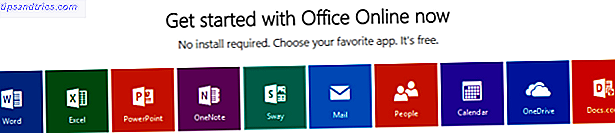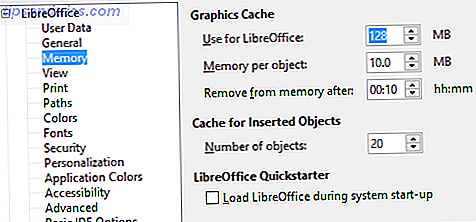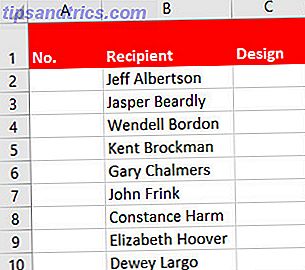Mengden minne eller RAM tilgjengelig på personlige datamaskiner har økt jevnt i løpet av de siste tiårene. Mange faktorer har presset en økning i minnebruk, og bærbare datamaskiner frakt med 8 GB RAM er nå et vanlig syn. Likevel, de involverte brukerne med tunge prosesser Er det enda billigere å bygge din egen PC? Er det enda billigere å bygge din egen PC? Hvor mye koster det å bygge din egen PC i disse dager? Sammenlignet med forhåndsbygde modeller, er besparelsene verdt innsatsen? Vi undersøker. Les mer, for eksempel spilldesign eller videoredigering, vil trolig trenge mer stille.
Denne veiledningen er tilgjengelig for nedlasting som en gratis PDF. Last ned Slik feilsøker du lav RAM eller minnelekkasje i Windows nå . Du er velkommen til å kopiere og dele dette med venner og familie.Selvfølgelig har RAM sine grenser. Systemets egenskaper er begrenset av hvor mye RAM som brukes, som en av flere faktorer. Hva skjer når du har lav RAM? Eller hva med en minnelekkasje? La oss ta en rask titt på hva RAM er, og hva å gjøre når det oppstår en rekke RAM-relaterte problemer.
Hva er RAM?
RAM, eller Random Access Memory, er en viktig funksjon i hvilken som helst datamaskin. RAM er en form for datalagring som er forskjellig fra harddisken din. Det er flyktig og opprettholder ikke lagring når systemet er slått av. Det kalles tilfeldig fordi du får tilgang til en hvilken som helst minnecelle direkte, med minneholdingsoperativsystemet og programspesifikke data som må hentes raskt. Mens det tradisjonelle minnet har blitt stadig raskere harddisker, SSDer, flashdrivere: Hvor lenge vil lagringsmediene dine siste? Harddisker, SSD-er, Flashdrivere: Hvor lenge vil lagringsmediene dine siste? Hvor lenge vil harddisker, SSDer, flash-stasjoner fortsette å fungere, og hvor lenge vil de lagre dataene dine hvis du bruker dem til arkivering? Les mer, det kan fortsatt ikke sammenlignes med de nyeste RAM-spesifikasjonene.

Avhengig av når systemet ble bygget, har du sannsynligvis 2-8 GB av noen variant av DDR SDRAM. Hva er forskjellen mellom DDR2 og DDR3 RAM Hva er forskjellen mellom DDR2 og DDR3 RAM Les mer. Oversatt betyr dette synkron RAM med dobbelt datahastighet, noe som betyr at RAM-en i systemet bruker en dobbel dataoverføringshastighet ved å bruke hvert opp og ned kryss av klokke-syklusen. Hva er en CPU og hva gjør den? Hva er en CPU og hva gjør den? Computing akronymer er forvirrende. Hva er en CPU uansett? Og trenger jeg en quad- eller dual-core prosessor? Hva med AMD eller Intel? Vi er her for å hjelpe forklare forskjellen! Les mer (mens grunnleggende RAM bare bruker ett kryss, begrenser dets effektivitet).
Hva bruker min RAM?
Hvert program du åpner på enheten din, bruker en del av det tilgjengelige RAM-en. Noen programmer er beryktet RAM-sulten, som Photoshop Photoshop eller Lightroom: Hvilken skal du bruke? Photoshop eller Lightroom: Hvilken skal du bruke? Hvis du får tilgang til dem begge, anbefaler vi det. Men hva om du bare kunne velge en? Les mer eller ZBrush. Andre blir knapt merkbare, som Sizer eller Unchecky 7 Vanlige datafeil du kan unngå 7 Vanlige datafeil du kan unngå Ingen er perfekt. Til tross for alle råd som er tilgjengelige på nettet, gjør mange av oss dumme feil. Vil du ikke bli fanget som en datamaskin noob? Ta kontakt med denne listen over vanlige slip-ups for å unngå. Les mer . Systemytelsen din vil være noe begrenset av hvor mye RAM som er tilgjengelig Hvor mye RAM trenger du egentlig? Hvor mye RAM trenger du egentlig? RAM er som korttidsminne. Jo mer du multitask, jo mer du trenger. Finn ut hvor mye datamaskinen har, hvordan du får mest mulig ut av det, eller hvordan du får mer. Les mer, og hvor mye RAM som er i bruk. 5 Måter å slette minne og øke RAM på Windows-datamaskinen. 5 måter å slette minne og øke RAM på Windows Computer RAM, den endelige grensen. Du ser alltid ut til å løpe ut av det. Vi viser deg hvordan du kan frigjøre internminne og utvide RAM, både praktisk og fysisk. Les mer . Hvis du for eksempel har 4 GB RAM tilgjengelig for systemet ditt, men har Photoshop, Microsoft Word, Spotify og Google Chrome med flere faner, vil du sannsynligvis skyve ekstremiteter i systemet ditt.
Oppgavebehandling
Heldigvis lar en rekke programmer oss kontrollere hva som bruker RAM-en. Høyreklikk på oppgavelinjen. Du bør se Start oppgavebehandling . Hvis du velger det, åpnes Windows Task Manager, som er et kontrollsenter for datamaskinen. Merk fanene øverst. Klikk Prosesser . Dette vil vise deg hver prosess ved hjelp av RAM på systemet. På bunnen av panelet viser Windows på en praktisk måte kumulativ systembruk.

På dette tidspunktet bruker jeg 49% av min tilgjengelige 8 GB RAM. Systemet mitt er ikke tregt på noen måte, men jeg kan lukke noen av de mer RAM-sultne prosessene før du spiller et spill.
Rull ned din egen prosessliste og se på de som er aktive. Du vil legge merke til en rekke programmer du har åpnet, for eksempel din valgte nettleser, antivirusprogrammet eller musikkspilleren din. Ved siden av disse er det også systemkritiske prosesser som svchost.exe, eller kanskje dine trådløse / Ethernet-drivere. Med mindre du vet hva du gjør, eller har blitt informert av noen andre som vet hva de gjør, må du ikke rote rundt med noen prosesser. Uventet avslutning av kritiske prosesser kan føre til hvordan man håndterer mistenkelige Windows-oppgavebehandling Prosesser Slik håndterer du mistenkelige Windows Oppgavebehandling Prosesser CTRL + ALT + Del aka trefingerhilsen er den raskeste måten å legge til forvirringen din. Sortering gjennom Oppgavebehandling Prosesser, du kan legge merke til noe som Svchost.exe bruker 99% av CPU. Så nå ... Les mer ditt system skade!

Hvis du deretter klikker på fanen Ytelse, får du en systemoversikt. Det skal se ut som skjermbildet ovenfor, avhengig av hvilken versjon av Windows. Som du kan se, bruker jeg 3, 93 GB RAM, at systemet mitt har vært oppe i 23 timer, og at jeg bruker 28% av min tilgjengelige CPU-strøm. Slik løser du høy CPU-bruk i Windows Slik løser du høy CPU-bruk i Windows Hvis datamaskinens fans ofte treffer topphastigheter, er det et tegn på at CPUen er fullastet. Samtidig kan datamaskinen din sakte seg. Det er irriterende, spesielt hvis du ikke faktisk gjør noe. Les mer .

Ressursmonitor
Ikke fornøyd med oppgavebehandleren? I fanen Ytelse kan du få tilgang til den mer detaljerte oversikten over ressurshåndteringen . Ressurshåndteringen åpnes i et nytt vindu, og viser i utgangspunktet en oversikt, med separate faner for CPU, Minne, Disk og Nettverk. Gå til kategorien Minne .

Du vil først legge merke til den herlige linjediagrammet 8 Typer Excel-diagrammer og når du skal bruke dem 8 Typer Excel-diagrammer og når du skal bruke dem Grafikk er lettere å forstå enn tekst og tall. Diagrammer er en fin måte å visualisere tall på. Vi viser deg hvordan du lager diagrammer i Microsoft Excel, og når du best bruker hvilken type. Les mer visualisere din nåværende minnebruk. Det er også noen grafer å sjekke ut, og hovedhendelsen av dine aktive minneprosesser. Dine aktive minneprosesser viser hvordan RAM-en din blir tildelt for å få mest mulig ut av det. Ikke bekymre deg hvis bargrafen din ikke viser noe "gratis" RAM-minne som ikke brukes til noe, er sløsing med ressurser, så Windows vil prøve å optimalisere RAM-en for å sikre at den er full av nyttige, brukte ting .
For eksempel kan du jevnlig laste inn et program som bruker en felles DLL. Programmet kjørbar og funksjonen kan godt sitte i venteminnet, og sparer tid.
Her er en forklaring for hver av kolonnene i prosesspanelet:
- Hardfeil: Også kjent som sidelfeil. Hard / Sidefeil oppstår når et program prøvde å få tilgang til noe i RAM-en som ble flyttet til personsøkingsfilen. Hvis dette er en vanlig forekomst, bør du vurdere å øke systemets RAM.
- Forstå: Hvor mye plass applikasjonen har behov for i personsøkingsfilen.
- Arbeidsinnstilling: Den nåværende arbeidsmengden RAM som brukes av programmet.
- Delbar: Mengden av arbeidssettet som kan eller deles med andre prosesser. Dette er også en indikator på RAM som kan gis opp til andre prosesser.
- Privat: Mengden RAM som et program bruker, kan ikke nås av andre prosesser.
Alternativ: Prosesshacker
Process Hacker er en åpen kildekode Hva er Open Source Software? [MakeUseOf Forklarer] Hva er Open Source Software? [MakeUseOf Forklarer] "Open source" er et begrep som er kastet rundt mye i disse dager. Du kan kanskje vite at visse ting er åpen kildekode, som Linux og Android, men vet du hva det innebærer? Hva er åpent ... Les mer Oppgavebehandling alternativ fullpakket med avanserte funksjoner. Hvis Oppgavebehandling og Resursovervåker ikke pakker systemhåndteringspakken du trenger, kan du prøve.
Sammen med standardfunksjonene du kan forvente, for eksempel grafer for CPU, minne og diskbruk, gir Process Hacker deg mer kontroll over systemprosessene. For eksempel kan Process Hacker finne ut hvilke prosesser som bruker en bestemt fil før du forsøker å slette eller redigere den, eller opprette og administrere dine egne systemprosesser.
For en liste over verktøy, sjekk ut disse oppgavebehandlingsalternativene. 5 Kraftige alternativer til Windows Oppgavebehandling 5 Kraftige alternativer til oppgavestyreren i Windows Oppgave Killer ville være et bedre navn for den opprinnelige Windows Task Manager siden vi bare tar det opp for å drepe, ikke reagere prosesser. Alternative oppgavebehandlere lar deg faktisk administrere prosessene dine. Les mer, utarbeidet av vår egen Joel Lee.
Vanlige RAM-problemer
Så raskt og effektivt som RAM Er RAM-stasjoner raskere enn SSD-er? 5 ting du må vite er RAM-stasjoner raskere enn SSD-er? 5 ting du må vite RAM-stasjoner kan være raskere enn SSD-er, men til hvilken kostnad? Her er det du trenger å vite før du forplikter deg til RAM-stasjoner hele veien. Les mer kan være, det kan også løpe inn i noen irriterende problemer. Heldigvis er de fleste vanlige, og vi kan tilby deg noen rettelser her.
Når jeg åpner flere programmer, er systemet mitt sakte
Dette kan skyldes ressurs tung applikasjoner hogging all ledig RAM. Hvis dette er en vanlig forekomst, foreslår vi at du kjøper og installerer 8 vilkår du trenger å vite når du kjøper datamaskinen RAM 8 Vilkår du trenger å vite når du kjøper datamaskinens RAM Mens RAM har en tendens til å være ganske enkelt å finne og installere, sporer du RAM-kompatibel med systemet ditt kan vise seg å være litt mer utfordrende enn en uformell bruker kan forvente. Les mer noe mer RAM. RAM-priser varierer regelmessig Hvordan lager RAM, og hvorfor varierer prisen? Hvordan lager RAM, og hvorfor varierer prisen? Tilfeldig tilgang Minne, hyppigere kjent som RAM, er en vanlig komponent som hver PC trenger. Les mer, så du kan finne en avtale, og avhengig av systemtypen din, kan det være en av de enkleste måtene å gi hele enheten et løft.
Hvis du er usikker på hvordan du installerer RAM når du har kjøpt den, er YouTube full av opplæringsprogrammer. Slik oppgraderer du en bærbar RAM, trinnvis Hvordan oppgraderer du en bærbar RAM, trinnvis, er datamaskinen din gammel, sakte, og har maskinvaren aldri blitt oppgradert? Å jobbe på en treg datamaskin kan være en ekte drøm. Før du kjøper en helt ny, bør du vurdere måter å ... Les mer du finner her. Hvis du fortsatt er usikker, prøv å skrive inn navnet på hovedkortet ditt + installer RAM, eller din bærbare lage og modell + installer RAM. Med mindre du kjører et super sjeldent oppsett, er det høyst sannsynlig at noen har vært i skoene dine og laget en video for å hjelpe andre.
Systemet mitt er tregt, men jeg har mye RAM
Dette kan bety forskjellige ting på forskjellige systemer, og det kan også forholde seg til programvaren du bruker.
For eksempel, en oppdatering til Mozilla Firefox-nettleseren i 2014 Firefox for sakte? Optimaliser nettleseren din med disse triksene Firefox for sakte? Optimaliser nettleseren din med disse triksene Les mer plutselig introdusert et nytt problem med minnelekkasje for mange systemer. En minnelekkasje er hvor en applikasjon forkert administrerer RAM-minneallokeringer, og forårsaker at programmet beholder unødvendig minne eller lagrer objekter i minnet som ikke lenger kan nås av programmet. I begge tilfeller kan applikasjonen helt tømme systemminne til punktet for å krasje. Slik feilsøker du og løser Windows Black Screen-problemer. Slik feilsøker du og løser Windows Black Screen-problemer. B i BSOD står ikke alltid for blå. Noen ganger vil du oppleve en svart skjerm med døden. Dette kan være enda vanskeligere fordi det ikke gir noen feilmelding. La oss feilsøke sammen. Les mer . I mange tilfeller kan problemet løses ved å starte programmet på nytt, eller ved å oppdatere programmet, hvis det er en gjentagende lovbryter.
Det er imidlertid ikke bare programmer som kan forårsake minnelekkasje. Windows 10-systemprosess ntoskrnl.exe har blitt identifisert som en minnelekkekilde, bekreftet gjennom flere innlegg fra Reddit og Microsoft Community Forum. Folk spekulerer på at denne typen minnelekkasje skyldes overføring av skadelig programvare gjennom Windows 7, 8 eller 8.1 til Windows 10-oppgraderingsprosessen.
Hvis du mistenker at det er en hukommelselekkasje, kan du prøve denne enkle overvåkingsteknikken ved hjelp av Task Manager. Det er ikke 100% nøyaktig, men kan gi deg litt innsikt. Åpne oppgaveledelsen, og bla til kategorien Ytelse . Hvis du holder oppgavebehandleren åpen, åpner du en av de vanligste applikasjonene dine, dvs. åpne Chrome, og overvåker den i en time eller to. Hvis den blå linjen i diagrammet for fysisk minnebrukshistorie stiger kontinuerlig uten at du bruker systemet, kan det være symptomatisk for minnelekkasje.
Piping under POST
Hver gang du slår på datamaskinen din, kjører den en viktig prosess, og oppdager eventuelle øyeblikkelige problemer med maskinvaren. POST-prosessen kan ved oppdagelse av et ikke-funksjonelt oppsett levere feilkoder som en sekvens av blinker, eller i mange tilfeller en sekvens av pip. Tre korte pip peker vanligvis på et RAM-problem, men noen hovedkortprodusenter bruker sine egne pipesekvenser, så det kan være verdt å sjekke dem ut før et problem oppstår, eller at du er minst kjent med modellen på systemet ditt.
Hvis dette skjer, og systemet ikke klarer å starte, kan det være noe relativt enkelt, for eksempel å måtte sette på plass RAM-en i sine respektive spor. Det kan imidlertid også være tegn på noe mer alvorlig, for eksempel feil DIMM-spor (bitene hvor RAM-modulen går!), Noe som betyr at du trenger litt testing (se nedenfor), eller muligens et nytt hovedkort.
Datamaskinen vil ikke gjenkjenne min RAM?
Du har installert et nytt operativsystem, men det registrerer ikke 16 GB RAM, og viser i stedet 3, 75 GB tilgjengelig for bruk. Det kan bare være at du har installert en 32-biters versjon av operativsystemet, i stedet for de nødvendige 64-bitene for systemer som bruker over 4 GB.
Åpne Start-menyen, søk etter system, og finn oppføringen under Kontrollpanel . Denne skjermen viser systeminformasjonen. Sjekk hvilken versjon av operativsystemet du har installert. Hvis det er 32-bit, må du installere på nytt.
![]()
Men alt går ikke tapt for de med 32-biters systemer, uten tilgang eller en lisens for en 64-biters versjon, som ønsker å installere mer RAM. Windows PAE Patch kan tillate 32-biters systemer å støtte opptil 64 GB RAM. Denne teknikken øker mengden fysisk adresse som er tilgjengelig for systemet fra 32 til 36, men holder systemets virtuelle adresser det samme, slik at alt fortsatt fungerer.
For detaljerte instruksjoner om hvordan du gjør dette arbeidet, se vår PAE Patch-opplæring .
Windows 10 RAM-problemer
Windows 10 har løpende problemer med RAM-bruk. Uansett enhet eller Windows 10-versjon, har det vært mange rapporter om operativsystemet som dekimerer systemminne med intensive prosesser. Vi har gitt Windows 10 sin egen lille del for å hjelpe deg med å finne problemet ved hånden!
System Heavy Processes
I det tidligere avsnittet, er My System Slow, men jeg har mye RAM, vi så på minnelekkasjer. Sammen med den potensielt falske systemprosessen identifisert 10 trinn som skal tas når du oppdager skadelig programvare på datamaskinen 10 trinn for å ta når du oppdager skadelig programvare på datamaskinen Vi vil gjerne tro at Internett er et trygt sted å tilbringe vår tid (hoste), men vi vet alle at det er risiko rundt hvert hjørne. Email, sosiale medier, ondsinnede nettsteder som har jobbet ... Les mer der, mange brukere har rapportert en annen prosess ved hjelp av et spesielt høyt systemminne: Runtime Broker . Runtime Broker er en del av Universal Apps-sikkerheten Metro / Modern Apps Unstable? Prøv disse triksene Metro / Moderne Apps ustabile? Prøv disse triksene De siste månedene har jeg fått tak i Windows 8 i sitt mest ideelle format, på en berøringsskjerm. Opplevelsen har vært stort sett gunstig, men så langt som den nye Metro / Modern ... Les mer Subsystem, og i hovedsak all filtilgang og andre ressurser går gjennom Runtime Broker.

Dette betyr at alle dine Universal Apps fra Windows Store bruker denne tjenesten til å kommunisere med systemet ditt og andre Universal Apps. Hvis du kjører en stor mengde Universal Apps, vil denne tjenesten se en høyere enn forventet mengde minnebruk. Heldigvis var Microsoft oppmerksom på problemet, og oppdateringer KB3081444 og KB3081441 løst mange av systemminnet og CPU-problemer knyttet til denne prosessen.
SuperFetch
Enkelt sagt, Superfetch-tjenesten tillater Windows å administrere mengden RAM i maskinen den kjører på mer effektivt. Det har vært en vanlig tjeneste siden Windows Vista, og den har to mål: reduser oppstartstid, og gjør applikasjonen lasting mer effektiv. Dette er alt veldig bra og bra, men det har bemerkelsesverdige bivirkninger for spillprosesser. Bedriftsrelaterte apper som Excel eller Power BI kan imidlertid se resultatforbedringer.
Du kan deaktivere Superfetch-tjenesten 10 tips for å fikse 100% diskbruk og forbedre Windows-ytelse 10 tips for å fikse 100% diskbruk og forbedre Windows-ytelse Du kan ikke alltid klandre sakte ytelse på grunn av manglende prosessorkraft eller minne. Windows 10 og 8 har 100% diskbruk problemer, her er hvordan du kan fikse dette. Les mer hvis du ønsker det, selv om jeg ikke vil anbefale å gjøre dette med mindre du er sikker på hva du gjør.
Deaktiver: Trykk på Win + R for å åpne Run dialog. Skriv msc og trykk Enter . I vinduet Tjenester finner du Superfetch . Høyreklikk og velg Egenskaper . Velg Stopp hvis du vil stoppe tjenesten. Fra rullegardinmenyen Starttype velger du Deaktivert for å stoppe tjenesten som gjenopptas ved oppstart.
For å aktivere, følg bare instruksjonene ovenfor og velg Aktiver i det siste trinnet.
The Ballooning Pagefile
En annen vanlig forekomst er stadig utvidende system ressursbruk av, vel, selve systemet. Ballong-effekten er ikke en stor Windows 10-glitch; Det er en del av Matrixen selv. Tidligere til Windows 10, hadde du bare så mye plass i RAM-en for å lagre data. Hvis du fylte RAM-en din, vil Windows laste ned de minst brukte dataene til sidelinjen Er ditt virtuelle minne for lavt? Slik løser du det! Er ditt virtuelle minne for lavt? Slik løser du det! Forbannelsen til Windows er dens bremse over tid. Ofte er lavt minne skyld. Her er en måte å nesten unburden din RAM. Les mer . Flott i praksis, men å få tilgang til den lagrede sidelinjen på harddisken, er en mye langsommere prosess enn den ultra-raske RAM-en.

Windows 10 virker litt annerledes. Den bruker fortsatt sidebildet, men nå når RAM-en din begynner å fylle seg, kan den komprimere gamle sider med minne for å frigjøre plass. Dette betyr at når du lar et program kjøre, men ikke brukes, vil Windows 10 gjøre minnetrykket mindre, i stedet for å kopiere det til harddisken. Vinn vinn?
Ikke helt. Dekomprimering av minnet tar opp flere CPU-klokkesykluser, og legger litt mer belastning på ytelsen, selv om ytelseskostnaden vanligvis blir kraftig redusert mot tilbakekalling av applikasjonsspesifikke data fra harddisken. Hver gang Windows 10 komprimerer en minneside, utvides systemprosessen bare litt.
Med dette i tankene, med mindre det virkelig forårsaker systemets store problemer, kan det være best igjen alene. Ubrukt RAM er bortkastet RAM, og egentlig er de eneste store løsningene for dette bestemte problemet å legge til mer RAM for systemet ditt, eller administrere applikasjonene og nettleserfanene du har åpnet.
Memory Diagnostic Tools
Du kan velge mellom en rekke dedikerte minnediagnostiske verktøy og noen innebygd direkte inn i Windows. Slik tester du PCen din for å mislykkes. Slik tester du PCen din for sviktende maskinvare. God PC-eierskap er mye som god bil eierskap. Du gjør mer enn bare å bruke den, du lærer noe om hvordan det fungerer. Du trenger ikke å være en PC-tekniker eller en mekaniker, ... Les mer. Ikke alle verktøy fanger alle mulige feil, så det kan være verdt å prøve et par for å sikre at ditt mistenkte problem er riktig identifisert.
Memory Diagnostic Tool
Windows har et innebygd Memory Diagnostic Tool 5 Vital System Tools Hver Windows-bruker burde vite om 5 Vital System Tools Hver Windows-bruker burde vite om Ikke sikker på hvorfor datamaskinen din holder sammen med å krasje? Hvis du har vært redd for å peke rundt systemet og finne ut hvordan du opprettholder det, ikke vær redd: det er enklere enn du tror. Det er mange artikler ... Les mer. Dette kjøres automatisk, hvis Windows oppdager et minneproblem, men du kan også kjøre det selvstendig hvis du mistenker at det er et problem.
Åpne Start-menyen og skriv inn minne, og velg deretter Windows Memory Diagnostic . Du kan velge å starte systemet på nytt umiddelbart og diagnostisere, eller at diagnosen skal kjøre etter neste omstart. Husk å lagre arbeidet ditt før du velger omstart!

Når det diagnostiske verktøyet har startet, kan du få tilgang til de avanserte verktøyene. Microsoft anbefaler at kun avanserte brukere bruker disse verktøyene, og den grunnleggende skanningen bør være nok for de fleste. For å få tilgang til de avanserte verktøyene, trykk F1 når diagnostisk verktøy kjører. Du kan justere følgende innstillinger:
- Testmiks : Velg hvilken type test du vil kjøre: Grunnleggende, Standard eller Utvidet . Valgene er beskrevet i verktøyet.
- Cache : Velg hurtigbufferinnstillingen du vil ha for hver test: Standard, På eller Av .
- Pass telling : Skriv inn antall ganger du vil gjenta testen.
Når du er klar, trykk F10 for å starte testen.
Memtest86 +
Memtest86 + er et verktøy for åpen feilsøking av åpen kildekode. Test datamaskinens minne for feil med Memtest Test datamaskinens minne for feil med Memtest Les mer. Den går fra oppstartbar media for å isolere RAM fra systemet ditt, og sørg for at ingen andre komponenter eller tjenester forstyrrer testen.

Last ned Memtest86 + her. Du må da lage en oppstartbar USB. Hvis du trenger et verktøy for å gjøre det, last ned en via denne siden. 10 Verktøy for å lage en oppstartbar USB fra en ISO-fil 10 Verktøy for å lage en oppstartbar USB fra en ISO-fil En oppstartbar USB er den beste måten å installere et operativsystem på. I tillegg til ISO og en USB-stasjon, trenger du et verktøy for å sette det opp. Det er der vi kommer inn. Les mer. De oppstartbare USB-verktøyene som er inkludert i den artikkelen, er alle veldig enkle å bruke. Memtest86 + utviklerne har inkludert en automatisk installer for USB-nøkkel, eller du kan laste ned en pre-compiled bootable ISO, som er hva jeg skal gjøre.
Når du har lastet ned ISO og noen Bootable USB-programvare, kan vi fortsette. Åpne din valgte Bootable USB-programvare, og opprett en oppstartbar stasjon ved hjelp av Memtest86 + ISO. Avhengig av hvilken programvare du velger, må du kanskje pakke ut / pakke ut Memtest86 + ISO, og sørg for at du stiller inn USB som oppstart under oppsettet!
Du må nå starte opp i system BIOS Slik skriver du inn BIOS på datamaskinen Slik skriver du inn BIOS på datamaskinen Innenfor BIOS kan du endre grunnleggende datamaskininnstillinger, som oppstartordre. Den nøyaktige nøkkelen du må streik avhenger av maskinvaren din. Vi har samlet en liste over strategier og nøkler for å skrive inn ... Les mer. Hvis du er helt usikker på hva som foregår her, vil jeg anbefale å søke ytterligere råd, eller fortsett med forsiktighet. Du får tilgang til BIOS i de tidlige stadiene av oppstartsprosedyren. Alternativene blinker vanligvis på tvers av skjermen, og gir deg et valg mellom Enter Bios, Safe Mode og andre hovedkortspesifikke alternativer. Fortsatt usikker på hvilken knapp du vil trykke på? Her er en ganske omfattende liste over BIOS Entry Hot Keys. Selvfølgelig har jeg ikke prøvd dem alle, men jeg er sikker på at det er i stor grad nøyaktig.
Kontroller at oppstartsrekkefølgen din er satt til USB, Lagre og Avslutt, og start deretter systemet på nytt. Det skal nå starte Memtest86 +. Det anbefales å kjøre Memtest86 + i åtte timer, og du bør egentlig bare teste en pinne med RAM om gangen (hvis du har flere ganger) for å holde testen isolert. Memtest86 + fortsetter å løpe til manuelt stoppet, slik at du kan gå bort, eller la den stå over natten. Det vil vise noen feil i hoveddialogen, og vil gi deg en feiltype sammen med feilkoder og sektoren feilen oppstod i. Hvis Memtest86 + kjører for åtte passerer uten å kaste opp en feil, er det en meget høy mulighet for at RAM er rent.
Igjen, hvis du ikke vet hva du gjør her, ta informasjonen før deg til en profesjonell, eller trene litt forsiktig Google-fu for å finne et potensielt svar.
Feilsøking Fullført
Vi har dekket noen problemer, noen Windows 10-problemer, Oppgavebehandling, Resource Monitor og et alternativ for åpen kildekode. Forhåpentligvis har du identifisert RAM-problemet ditt, eller i det minste fått en bedre forståelse av hva du kanskje står overfor. Ellers, før du panicker om et system på fritzen, kjør du et feilsøkingsverktøy for å sjekke om det er feil, eller overvåke systemressursene dine for å se hvor RAM-en forsvinner.
Har vi hjulpet? Eller er dine Windows RAM-problemer pågående? Gi oss beskjed om Windows 10 RAM-opplevelsene nedenfor!